Skriva ut foton från en dator
Det här avsnittet beskriver hur du skriver ut foton med My Image Garden.
-
Öppna pappersstödet.
-
Dra ut pappersutmatningsfacket och utmatningsfackets förlängningsdel.

-
Fyll på papper vertikalt MED UTSKRIFTSSIDAN VÄND MOT DIG.
-
Justera pappersledaren.
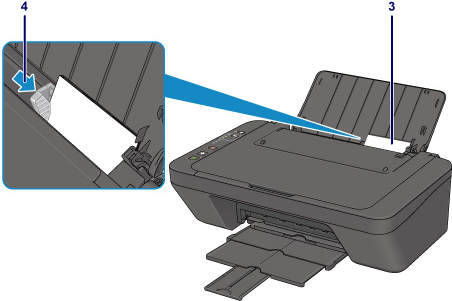
-
Klicka på ikonen My Image Garden i Quick Menu.
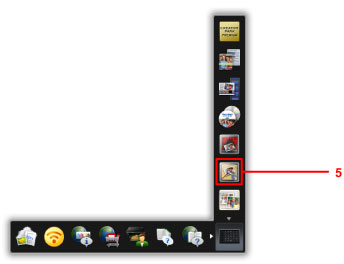
 Obs!
Obs!-
Antalet ikoner och ikontyperna som visas varierar beroende på region, den registrerade skrivaren/skannern och de installerade programmen.
-
-
Klicka på mappen med foton du vill skriva ut.
-
Klicka på de foton du vill skriva ut.
Om du vill välja två eller flera foton samtidigt klickar du på dem medan du håller inne Ctrl-tangenten.
-
Klicka på Skriv ut (Print).
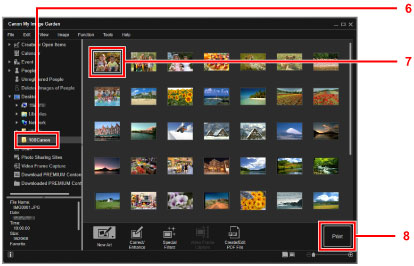
-
Ange antal kopior, skrivarens namn, mediatyp osv.
-
Klicka på Skriv ut (Print).
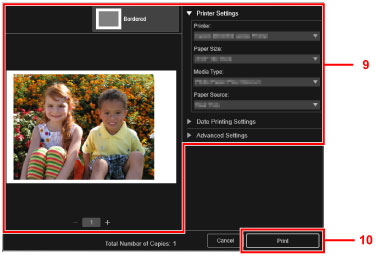
I Mac OS klickar du på OK i bekräftelsemeddelandet och sedan på Skriv ut (Print).
 Obs!
Obs!
-
My Image Garden ger dig möjlighet att använda bilder på din dator, till exempel foton tagna med en digitalkamera, på flera olika sätt.
-
För Windows:
-
För Mac OS:
-

